Atrás quedaron los días en los que necesitabas un lápiz y papel para tomar notas, anotar tus ideas y escribir tus listas de tareas pendientes. No me malinterpretes, aún puedes usar este método infalible si lo prefieres, pero con la tecnología actual puedes aprovechar las convenientes aplicaciones para tomar notas en Windows.
10 Mejores aplicaciones para tomar notas en Windows
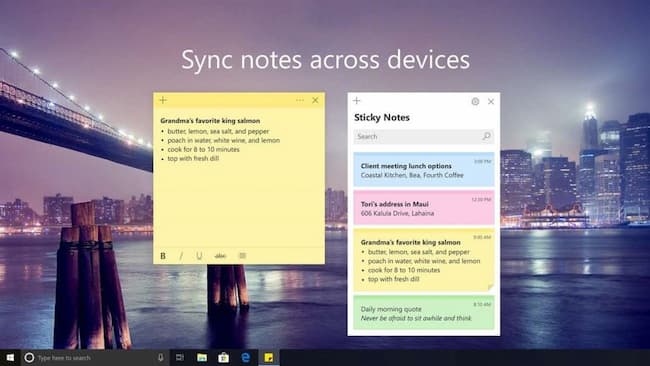
Las aplicaciones para tomar notas en Windows son como tener un block de notas en la pantalla de tu ordenador. Las facilidades que te brindan son infinitas, por eso hemos querido mostrarte algunas de las mejores que puedes descargar.
1. Sticky Notes
La aplicación Sticky Notes viene de serie en PC con Windows 10 o superior. No es necesario que descargues o instales aplicaciones para tomar notas en Windows de terceros si tienes una PC con Windows 10 o superior.
Sticky Notes es una aplicación básica, sencilla y eficaz para tomar y guardar notas y recordatorios. Las notas adhesivas se pueden anclar al escritorio o la pantalla de inicio, vienen en una variedad de colores y se pueden sincronizar con Microsoft OneNote.
Sticky Notes tiene un tamaño predeterminado de aproximadamente 2 × 2 cuando se abre en una PC, pero el bloc de notas se puede expandir o condensar según sea necesario. Si usas Microsoft Surface Pro, puedes escribir notas directamente en el área de Sticky Note con un lápiz óptico.
Ventajas:
- Gratis
- Viene de serie en los sistemas operativos Windows 10 o superior
- Posibilidad de sincronizar con Microsoft OneNote y calendarios
- Diferentes colores disponibles
- Puedes anclar al escritorio o al menú de inicio
2. Microsoft OneNote
La buena noticia sobre Microsoft OneNote es que puedes usarlo de dos formas diferentes sin tener que pagar un centavo por la aplicación. Es completamente gratuito y funciona con los sistemas operativos Windows 7 o más nuevos.
Si tienes una cuenta de Microsoft (Hotmail, Windows Live, Outlook), puedes acceder a Microsoft OneNote directamente desde la aplicación en la que se encuentra. Por ejemplo, si estás en tu cuenta de correo electrónico gratuita de Hotmail y necesitas crear notas, eventos de calendario u organizar la información, puedes hacerlo directamente desde el complemento de Microsoft OneNote que se incluye.
La otra forma de usar Microsoft OneNote es como una aplicación en un teléfono o tableta. Siempre que hayas iniciado sesión en tu cuenta de Microsoft, todos tus archivos de Microsoft OneNote se sincronizarán y podrás acceder a ellos en cualquier computadora de escritorio, computadora portátil, tableta o teléfono que use la aplicación.
Microsoft OneNote guarda tus notas en el «Notebook» para que puedas acceder desde cualquier aplicación basada en Microsoft. Microsoft OneNote es gratis, pero si necesitas el Microsoft Office 365 completo, cuesta $ 69. Esta es una de las más útiles aplicaciones para tomar notas en Windows.
Ventajas:
- Versiones gratuitas y de pago
- Accede fácilmente a tus notas iniciando sesión en tu cuenta de Microsoft en cualquier dispositivo
- Se sincroniza con programas de Microsoft y otros archivos de notas en su computadora
- Puedes agregar páginas y secciones a cada nota
- Puedes crear más de un «bloc de notas» en OneNote, lo que facilita la organización
3. Evernote
Evernote es una de las aplicaciones para tomar notas en Windows, y por una buena razón. Evernote ofrece a los usuarios la opción de elegir una versión gratuita o un plan de pago. Tal vez quieras gastar un poco de dinero en una aplicación si vale la pena, o tal vez puedas ser perfectamente feliz con una versión gratuita; lo bueno es que esta app nos da la opción.
Evernote Basic es la versión gratuita de esta aplicación de notas y no corta esquinas. Puedes acceder a tus notas desde cualquier dispositivo cuando inicias sesión, recibes 60 MB de almacenamiento de archivos cada mes y puedes guardar una página web directamente en una nota con el complemento «Web Clipper». También puedes crear una lista de tareas pendientes con la versión básica de Evernote.
Evernote Premium cuesta $ 7.99 / mes, y lo recomendaría si necesitas una organización diaria en tu vida. Si tienes varias reuniones, fechas límite y proyectos, Evernote Premium puede valer los $ 7,99 cada mes. Quizás la mejor característica de Evernote Premium es el acceso que tiene cuando no estás conectado.
También puedes adjuntar correos electrónicos, documentos de Microsoft Office y Google, archivos PDF, tarjetas de presentación y notas escritas a mano con Evernote Premium, lo que la convierte en una de las más organizadas aplicaciones para tomar notas en Windows.
Ventajas:
- Versiones básicas (gratuitas) o Premium (de pago) disponibles
- Grandes capacidades de almacenamiento cada mes con un sistema de archivos basado en la nube
- El complemento Web Clipper te permite guardar la información de la página web directamente en una nota
- Se pueden guardar varios tipos de archivos en Evernote Premium
- Conecta la aplicación Evernote a tu teléfono inteligente para usar comandos de voz para agregar notas (Hey Siri, Hey Google)
4. Simplenote
Otra de las aplicaciones para tomar notas en Windows que se pueden descargar de form gratuita es Simplenote. Esta app es gratis, simple y funcional para la toma de notas. No necesitas agregar archivos de audio, imágenes y archivos adjuntos a cada nota que tomas, que es lo que hace que Simplenote sea tan atractiva, pero es posible que esta no sea la aplicación suficiente que necesitas.
La buena noticia de esta aplicación es que es gratuita, por lo que al menos puedes descargarla y agregarla a tu repertorio de aplicaciones para tomar notas si es necesario. Simplenote es perfecta para organizar notas de solo texto, que es lo que la convierte en uno de los 10 mejores aplicaciones para tomar notas en Windows.
Ventajas:
- Gratuita
- Notas de solo texto
- Etiquetas para buscar fácilmente
- Publicación en línea
- Accede a tus notas en cualquier dispositivo
5. Google Keep
Google se ha convertido en mi sitio de referencia para documentos, hojas y almacenamiento u organización de fotografías en la nube, así que no es de extrañar que Google Keep sea una de las mejores aplicaciones para tomar notas en Windows.
Google Keep es la mejor aplicación para tomar notas para quienes disfrutan de las aplicaciones basadas en Google. Google Keep tiene la misma sensación de Google que obtienes en otras aplicaciones de Google.
Organizar tus notas en Google Keep es simple y sencillo. Puedes organizar tus notas según cómo las etiquetes. Google Keep tiene tres etiquetas preestablecidas que puedes usar para organizar tus notas, o puedes eliminarlas por completo y crear las tuyas propias. Puedes crear una etiqueta para el trabajo, personal, finanzas, deportes o tantas categorías como necesites.
Google Keep te permite agregar un colaborador, que es alguien que también puede editar la nota. También puedes cambiar el color de cada nota y agregar imágenes además del texto.
Ventajas:
- Gratuita
- Diseño y sensación de Google
- Organización eficaz a través de colores y etiquetas.
- Agregar texto e imágenes a las notas
- Invita a un colaborador a agregar y editar notas
No dejes de ver: 10 Mejores Gadgets Para Windows 10. Guía 2021
6. Dropbox Paper
No es necesario compartir la mayoría de las notas con otras personas, pero hay ocasiones en las que quizás hayas querido una aplicación a la que otras personas puedan acceder, editar y publicar.
Dropbox Paper te brinda exactamente lo que necesitas cuando necesitas compartir información con otras personas. Por otro lado, Dropbox Paper es excelente para ver lo que han agregado otras personas para poder estar al día con el último proyecto.
Una de las cosas que hace de Dropbox Paper una de las mejores aplicaciones para tomar notas en Windows es su integración inmediata con la aplicación de Dropbox que permite acceder a todos los archivos que has subido a Dropbox y adjuntarlos al documento en Dropbox Paper si es necesario.
Ventajas:
- Gratuita
- Fácil inicio de sesión en la computadora o teléfono inteligente para acceder a documentos en cualquier momento y lugar
- Los archivos de Dropbox se sincronizan y se puede acceder a ellos para agregarlos a los documentos
- Todos los tipos de archivos se pueden agregar a los documentos
- Almacenamiento en la nube para documentos creados
7. Typora
Si eres una persona visual, respondes a títulos, encabezados y formato específico del texto, esta es la elección para ti entre las aplicaciones para tomar notas en Windows. Typora es extremadamente personalizable. Puedes hacer cualquier nota en el formato que elijas. El editor da formato al texto a medida que escribes, lo que hace que la toma de notas sea más rápida y eficaz. Incluso puedes crear una tabla de contenido para ver encabezados, títulos y esquemas específicos.
Hay un inconveniente en esta aplicación: una vez que creas una nota, debes guardarla como un documento en tu computadora. No puedes guardarlo dentro de la aplicación y volver a él más tarde para verlo u organizarlo dentro de la aplicación. La buena noticia es que puedes crear notas detalladas y de calidad con la aplicación Typora y guardarlas en tu computadora para un acceso rápido y fácil cuando lo necesites.
Ventajas:
- Gratis
- Extremadamente organizativo con títulos, encabezados y contornos
- Personalizable con editor que da formato al texto a medida que escribes
- No hay una versión de la aplicación móvil disponible, solo para escritorio
8. Microsoft WordPad
El pionero de las aplicaciones para tomar notas en Windows es Microsoft WordPad. Si no está roto, no lo arregles, y esta aplicación para tomar notas ha estado a la altura de la prueba. Esta es una aplicación básica para tomar notas para agregar texto, viñetas y contornos.
Si tienes prisa y no tienes tiempo para tomar papel y lápiz, abre Microsoft WordPad en tu computadora de escritorio y comienza a escribir. Es así de simple y ha resistido la prueba del tiempo. Microsoft WordPad debutó por primera vez en Windows 95 y todavía se mantiene fuerte en la actualidad. Microsoft WordPad ha evolucionado desde Windows 95, pero aún conserva su interfaz básica.
Ventajas:
- Gratuita
- Viene de serie en todos los sistemas operativos Windows
- Opciones de personalización limitadas; colores, tamaño de fuente, viñetas y contornos únicamente
- Las notas deben guardarse en la computadora en la que fueron creadas.
9. Standard Notes
Las notas privadas deben ser privadas, y Standard Notes lo ha asegurado. Standard Notes ha prometido que sus notas tienen cifrado AES-256. Esto significa que solo tú puedes leer las notas que creas y nadie más. La mejor parte es que la versión gratuita de Standard Notes te ofrece más funciones que algunas de las versiones pagas de su competencia.
Por ejemplo, en la versión gratuita de Standard Notes, puedes editar documentos sin conexión, no hay límite de datos y las notas que crea se sincronizan automáticamente y están disponibles para acceder.
La versión de pago sigue siendo asequible a 2,48 dólares al mes. Los beneficios de la versión paga incluyen recibir copias encriptadas de tus documentos que se pueden almacenar en Google Docs o Dropbox, copias de seguridad automáticas para que nunca tengas que temer perder nada de lo que has creado y autenticación de dos factores para garantizar que tu privacidad permanezca privada. Todo esto la convierte en una excelente opción entre las aplicaciones para tomar notas en Windows.
Ventajas:
- Versiones gratuitas y de pago
- Privado
- Sincronización automática
- Sin límites de datos
- Accesibilidad sin conexión
10. Notion
Notion se ha descrito como una de las aplicaciones para tomar notas en Windows más organizativas que puede tomar toda la información de Google Docs, Google Sheets y otras bases de datos y combinarlas en una aplicación organizativa.
Notion se puede utilizar individualmente o en una oficina o en un entorno grupal. Notion no solo se utiliza para crear notas y documentos, sino que también puedes asignar tareas, crear preguntas y respuestas y registrar hojas de cálculo y bases de datos.
Notion viene en diferentes planes escalonados. Hay un plan gratuito, un plan de $ 4 al mes y un plan de $ 8 al mes. El plan gratuito incluye almacenamiento de 1000 bloques, límite de carga de 5 MB y exportación masiva de archivos. El plan de $ 4 / mes te brinda almacenamiento en bloque ilimitado, sin límite de carga de archivos, soporte técnico prioritario y exportación masiva de archivos.
Por su parte el plan de $ 8 / mes te brinda almacenamiento en bloque ilimitado, sin límite de carga de archivos, soporte técnico prioritario, herramientas de administración y exportación masiva de archivos.
Palabras finales
Si buscas la mejor alternativa entre las varias aplicaciones para tomar notas en Windows, en esta lista te hemos querido mostrar 10 excelentes opciones de las que puedes elegir la aplicación que se ajuste a tus necesidades. La elección dependerá de lo que buscas en una aplicación de este tipo.
Me llamo Javier Chirinos y soy un apasionado de la tecnología. Desde que tengo uso de razón me aficioné a los ordenadores y los videojuegos y esa afición terminó en un trabajo.
Llevo más de 15 años publicando sobre tecnología y gadgets en Internet, especialmente en mundobytes.com
También soy experto en comunicación y marketing online y tengo conocimientos en desarrollo en WordPress.